银行保险柜台行内转介绍.pptx
- 格式:pptx
- 大小:720.56 KB
- 文档页数:35
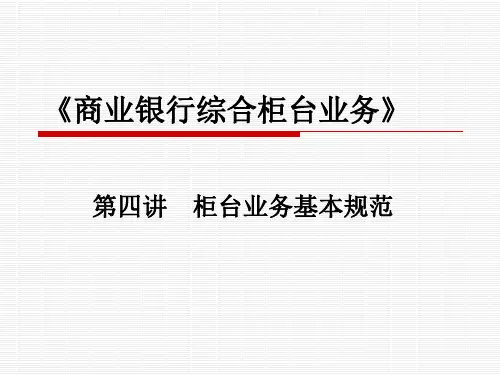
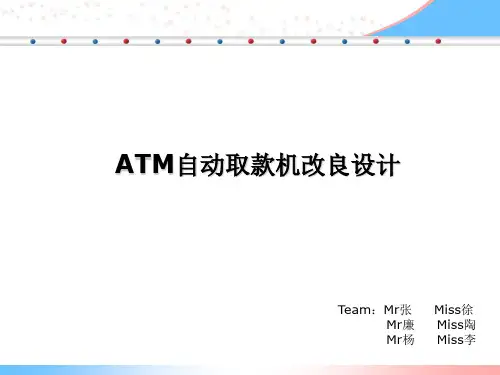
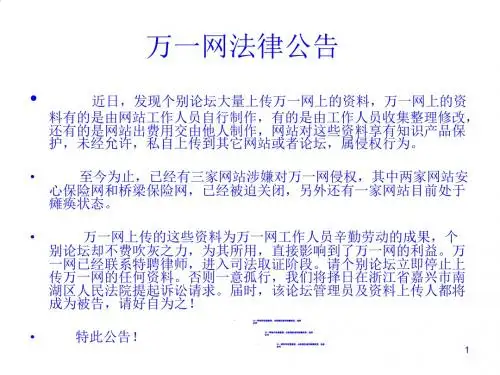



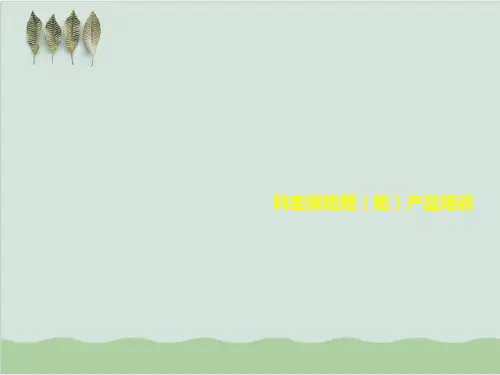



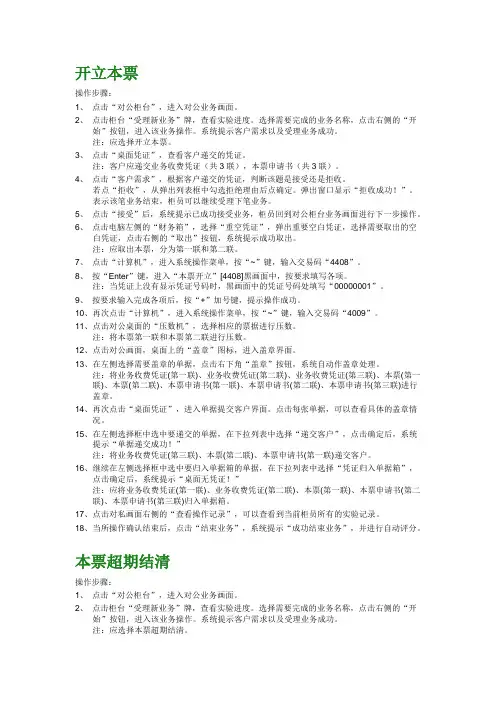
开立本票操作步骤:1、点击“对公柜台”,进入对公业务画面。
2、点击柜台“受理新业务”牌,查看实验进度。
选择需要完成的业务名称,点击右侧的“开始”按钮,进入该业务操作。
系统提示客户需求以及受理业务成功。
注:应选择开立本票。
3、点击“桌面凭证”,查看客户递交的凭证。
注:客户应递交业务收费凭证(共3联),本票申请书(共3联)。
4、点击“客户需求”,根据客户递交的凭证,判断该题是接受还是拒收。
若点“拒收”,从弹出列表框中勾选拒绝理由后点确定。
弹出窗口显示“拒收成功!”。
表示该笔业务结束,柜员可以继续受理下笔业务。
5、点击“接受”后,系统提示已成功接受业务,柜员回到对公柜台业务画面进行下一步操作。
6、点击电脑左侧的“财务箱”,选择“重空凭证”,弹出重要空白凭证,选择需要取出的空白凭证,点击右侧的“取出”按钮,系统提示成功取出。
注:应取出本票,分为第一联和第二联。
7、点击“计算机”,进入系统操作菜单,按“~”键,输入交易码“4408”。
8、按“Enter”键,进入“本票开立”[4408]黑画面中,按要求填写各项。
注:当凭证上没有显示凭证号码时,黑画面中的凭证号码处填写“00000001”。
9、按要求输入完成各项后,按“+”加号键,提示操作成功。
10、再次点击“计算机”,进入系统操作菜单,按“~”键,输入交易码“4009”。
11、点击对公桌面的“压数机”,选择相应的票据进行压数。
注:将本票第一联和本票第二联进行压数。
12、点击对公画面,桌面上的“盖章”图标,进入盖章界面。
13、在左侧选择需要盖章的单据,点击右下角“盖章”按钮,系统自动作盖章处理。
注:将业务收费凭证(第一联)、业务收费凭证(第二联)、业务收费凭证(第三联)、本票(第一联)、本票(第二联)、本票申请书(第一联)、本票申请书(第二联)、本票申请书(第三联)进行盖章。
14、再次点击“桌面凭证”,进入单据提交客户界面。
点击每张单据,可以查看具体的盖章情况。